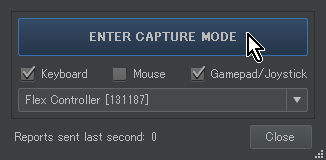※この記事では、「障害があるユーザー」を想定しています。
今回は
Nintendo Switch/PS5/PS4をソフトウェアキーボードをマウスカーソルでクリックする事で操作する方法の一例
を紹介していきます。
今回組み合わる機器とアプリは、次の3つです。
- Windows付属スクリーンキーボード
- Titan Two
PC入力対応ゲームコントローラー変換器(公式サイト) - Gtuner IVのKMG Capture機能
Titan Two純正アプリGtuner IVの機能(Gtuner IVのダウンロード)
※Titan Twoの場合は「Gtuner IVのKMG機能」以外の選択肢は2021/07現在ありませんが、Titan TwoにTitan Oneを挿すというイレギュラーな方法も一応あります。
こんにちは、寝たきり障害者ゲーマーの上虎(うえとら/Twitter:@ue_tora)と申します。
※「Titan Two」(タイタンツー)を「Nintendo Switch/PS4/PS5」に導入する方法については、コチラの記事をご覧ください。
※「Titan Two」(タイタンツー)をPlayStation公式アプリ「PC版PSリモートプレイ」で使う方法(PS4/PS5)については、コチラの記事をご覧ください。
以前に書いた詳しい記事があるので、コチラをご覧ください。
※ポイントは、ソフトウェアキーボードをマウスカーソルでクリックする事で操作する場合は「KMG Capture機能」の「Mouse」のチェックを外す事です。
「Mouse」にチェックを入れた状態で「ENTER CAPTURE MODE」ボタンをクリックすると、マウスカーソルが消えるモードに入るので要注意。チェックを入れていない状態なら消えません。マウスカーソル復帰は「Ctrl + Esc」。
マウスカーソルが消えると、スクリーンキーボードをマウスカーソルでクリックできなくなるので・・・。